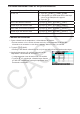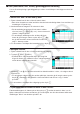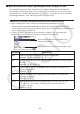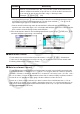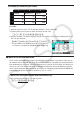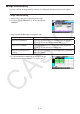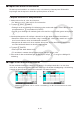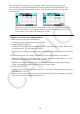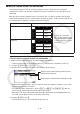User Manual
Table Of Contents
- Innehåll
- Komma igång — Läs det här först!
- Kapitel 1 Grundläggande funktioner
- Kapitel 2 Manuella beräkningar
- 1. Grundläggande beräkningar
- 2. Specialfunktioner
- 3. Ange vinkelenhet och visningsformat
- 4. Funktionsberäkningar
- 5. Numeriska beräkningar
- 6. Beräkningar med komplexa tal
- 7. Beräkningar med binär, oktal, decimal och hexadecimal heltalsaritmetik
- 8. Matrisberäkningar
- 9. Vektorberäkningar
- 10. Beräkning av meterkonvertering
- Kapitel 3 Listfunktionen
- Kapitel 4 Ekvationer
- Kapitel 5 Grafritning
- 1. Exempelgrafer
- 2. Kontrollera vad som visas på en grafskärm
- 3. Rita en graf
- 4. Spara och hämta grafskärminnehåll
- 5. Rita två grafer på samma skärm
- 6. Manuella grafer
- 7. Använda tabeller
- 8. Modifiera en graf
- 9. Dynamiska grafer
- 10. Grafer och rekursionsformler
- 11. Rita en graf över ett kägelsnitt
- 12. Rita punkter, linjer och text på grafskärmen (Sketch)
- 13. Funktionsanalys
- Kapitel 6 Statistikgrafer och beräkningar
- 1. Innan du utför statistikberäkningar
- 2. Beräkna och rita graf för statistiska data för en variabel
- 3. Beräkna och rita statistisk data för variabelpar (kurvpassning)
- 4. Utföra statstikberäkningar
- 5. Tester
- 6. Konfidensintervall
- 7. Fördelning
- 8. Inmatnings- och utmatningstermer för test, konfidensintervall och fördelning
- 9. Statistikformel
- Kapitel 7 Ekonomiska beräkningar
- Kapitel 8 Programmering
- 1. Grundläggande programmering
- 2. Funktionstangenter i läget Program
- 3. Redigera programinnehåll
- 4. Filhantering
- 5. Kommandoreferens
- 6. Använda räknarfunktioner i program
- 7. Kommandon i läget Program
- 8. Särskilda kommandon för CASIO-räknare för funktionsvärden <=> textkonverteringstabell
- 9. Programbibliotek
- Kapitel 9 Kalkylblad
- Kapitel 10 eActivity
- Kapitel 11 Minneshanterare
- Kapitel 12 Systemhanterare
- Kapitel 13 Datakommunikation
- Kapitel 14 Geometri
- Kapitel 15 Picture Plot
- Kapitel 16 3D-graffunktion
- Kapitel 17 Python (endast fx-CG50, fx-CG50 AU)
- Kapitel 18 Fördelning (endast fx-CG50, fx-CG50 AU)
- Funktionstangenter i läget Bilaga
- Examinationslägen
- E-CON4 Application (English)
- 1. E-CON4 Mode Overview
- 2. Sampling Screen
- 3. Auto Sensor Detection (CLAB Only)
- 4. Selecting a Sensor
- 5. Configuring the Sampling Setup
- 6. Performing Auto Sensor Calibration and Zero Adjustment
- 7. Using a Custom Probe
- 8. Using Setup Memory
- 9. Starting a Sampling Operation
- 10. Using Sample Data Memory
- 11. Using the Graph Analysis Tools to Graph Data
- 12. Graph Analysis Tool Graph Screen Operations
- 13. Calling E-CON4 Functions from an eActivity
9-12
u Mata in ett cellreferensnamn med kommandot GRAB
Flytta cellmarkören till cell B1 och utför följande.
!.(=) 1(GRAB) d1(SET) +fw
• Kommandona 2(GO) till 6(BTM → ) i undermenyn som visas när du trycker på 1(GRAB)
är identiska mot kommandona 1(GO) till 5(BTM → ) i kommando-undermenyn JUMP.
Se ”Använda kommandot JUMP för att flytta cellmarkören” på sida 9-7 angående dessa
kommandon.
k Relativa och absoluta cellreferensnamn
Det finns två typer av cellreferensnamn: relativa och absoluta. Cellreferensnamn behandlas
normalt som relativa.
Relativa cellreferensnamn
I formeln =A1+5 indikerar cellreferensnamnet A1 en relativ cellreferens. Den är ”relativ” för
att cellreferensnamnet ändras om formeln kopieras och klistras in i en annan cell och får nytt
namn efter cellplatsen där den klistras in. Om formeln =A1+5 ursprungligen finns i cell B1, till
exempel, ger kopiering och inklistring i cell C3 resultatet =B3+5 i cell C3. Flytt från kolumn B till
kolumn C (en kolumn) gör att A ändras till B, medan flytt från rad 1 till rad 3 (två rader) ändrar
1 till 3.
Viktigt! Om resultatet av en kopiering och inklistring gör att ett relativt cellreferensnamn
ändras till något som är utanför kalkylbladscellernas område byts den aktuella
kolumnbokstaven och/eller -siffran ut mot ett frågetecken (?), och ”ERROR” visas som cellens
data.
Absoluta referensnamn
Om du vill att raden eller kolumnen, eller både rad-och kolumndelarna i ett cellreferensnamn,
ska förbli samma oavsett var du klistrar in dem, måste du skapa ett absolut cellreferensnamn.
Det kan du göra genom att lägga till ett dollartecken ($) framför den delen av
cellreferensnamnet som du vill ska förbli oförändrad. Du har tre val då du använder
dollartecknet ($) för att skapa ett absolut cellreferensnamn: absolut kolumn med relativ rad
($A1), relativ kolumn med absolut rad (A$1) och absolut rad och kolumn ($A$1).
u Mata in symbolen för absolut cellreferensnamn ($)
När du matar in en cellreferens i ett kalkylblad trycker du på 2($).
Till exempel så ger följande tangenttryckning inmatning av det absoluta cellreferensnamnet =
$B$1.
!.(=) 2($) al(B) 2($) b